Содержание
- 2. Содержание Предварительная подготовка (слайд 3); Порядок размещения проекта контракта по результатам электронных процедур (слайды с 4
- 3. Для использования функционала электронного заключения в соответствии со статьей 83.2 44-ФЗ по результатам проведения электронных закупок
- 4. 2. Порядок размещения проекта контракта по результатам электронных процедур
- 5. 1. По результатам электронной процедуры, заказчик в ЕАИСТ формирует контракт с победителем: 2. Заказчик вводит сведения
- 6. 5. По нажатию на кнопку «Электронное заключение» откроется окно «Взаимодействие с поставщиком», в котором необходимо добавить
- 7. 6. После успешной отправки в таблице «Операции» во «Взаимодействие с поставщиком» фиксируется отправка проекта контракта на
- 8. 7. Вся информация о электронном заключении проекта контракта в ЕАИСТ сохраняется во вкладке «Взаимодействие с поставщиком»,
- 9. 8. В Личном кабинете ЕИС заказчику необходимо перейти в реестр «Заключение контрактов». 2. Порядок размещения проекта
- 10. 9. Выгружаемый из ЕАИСТ проект контракта будет отображен в личном кабинете ЕИС на вкладке «Подготовка проекта
- 11. 10. После публикации в ЕИС сведений о проекте контракта, в ЕАИСТ на вкладке «Взаимодействие с поставщиком»
- 12. 3. Порядок подписания заказчиком проекта контракта
- 13. Шаги про размещению проекта контракта произведены (пп с 1 по 10). 11. Поставщик на ЭТП вносит
- 14. 12. В Личном кабинете ЕИС подписанный поставщиком проект контракта будет отображаться на вкладке «Подписание заказчиком». Заказчик
- 15. 13. После подписания заказчиком заключенный контракт отобразится на вкладке «Контракт заключен» в личном кабинете ЕИС и
- 16. 14. Статус контракта в ЕАИСТ становится «Заключен». Подписанный сторонами файл контракта в ЕАИСТ автоматически переносится в
- 17. 4. Порядок работы с протоколом разногласий от поставщика
- 18. Шаги про размещению проекта контракта произведены (пп с 1 по 10). 11. Поставщик на ЭТП направляет
- 19. 12. Заказчик в ЕАИСТ на вкладке «Взаимодействие поставщиком» открывает строку информации о заключении с последней операцией
- 20. 14. После нажатия на кнопку «Внести изменения» в блоке «Документы» становится доступна кнопка «Добавить». 4. Порядок
- 21. 15. Заказчик нажимает на кнопку «Добавить» в блоке «Документы». Открывается окно добавления документов. Заказчик указывает тип
- 22. 17. Далее Заказчик указывает результат обработки протокола разногласий: - Учтены все замечания; - Замечания учтены частично;
- 23. 18. В окне «Взаимодействие с поставщиком» заказчик нажимает на кнопку «Сохранить» и «Отправить». Каждый участник, с
- 24. 19. После успешной доставки в личный кабинет ЕИС сведений, в ЕАИСТ в таблице «Операции» во «Взаимодействие
- 25. 20. В личном кабинете ЕИС заказчик открывает карточку проекта контракта на вкладке «Подписание поставщиком» с отметкой
- 26. 21. На вкладке «Документы» в блоке «Доработанный проект контракта» из ЕАИСТ загрузится файл доработанного проекта контракта.
- 27. 22. Сведения о публикации доработанного проекта контракта с ЕИС также отправляются в ЕАИСТ и отображаются на
- 28. 5. Уклонение победителя и электронное заключение с участником, занявшим второе место
- 29. Шаги про размещению проекта контракта произведены (пп с 1 по 10). 11. В личном кабинете ЕИС
- 30. 12. После публикации протокола об уклонении участника в сведениях о проекте контракта информация отправляется в ЕАИСТ
- 31. 13. Документ «Информация об отмене процедуры заключения контракта» в карточке процедуры заключения контракта в личном кабинете
- 32. 14. После публикации отмены процедуры заключения сведения поступают в ЕАИСТ и отображается на вкладках «Взаимодействие с
- 33. 15. Следующим шагом заказчика будет формирование проекта контракта со вторым участником, если такой присутствует по результатам
- 34. 16. Далее необходимо перейти в подсистему «Закупки» в блок «Результаты проведения закупки». Нажать на кнопку «Отказ
- 35. 17. После подтверждения в ЕАИСТ сформируется новый проект контракта со вторым участником. Дальнейшие действия заказчика по
- 37. Скачать презентацию

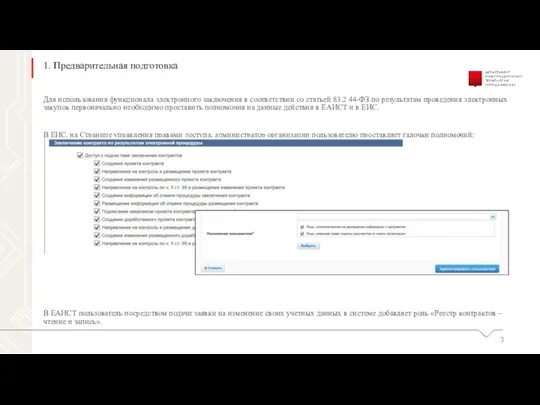
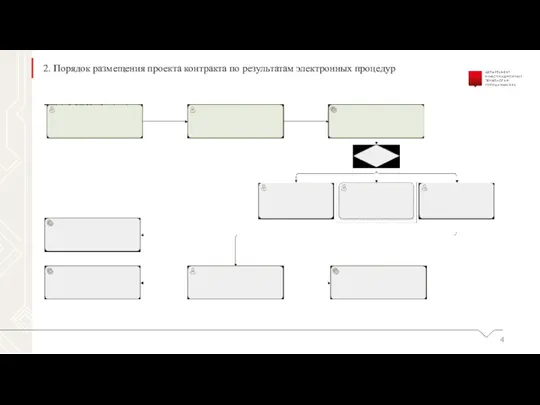
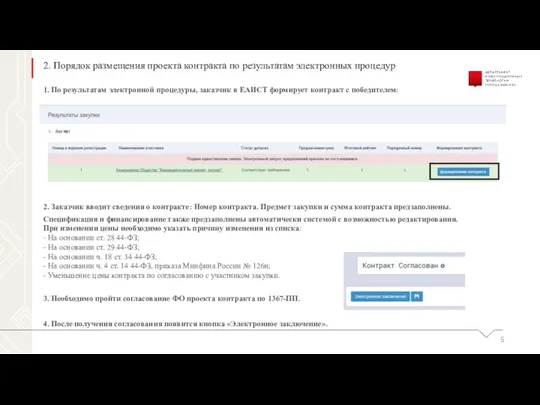
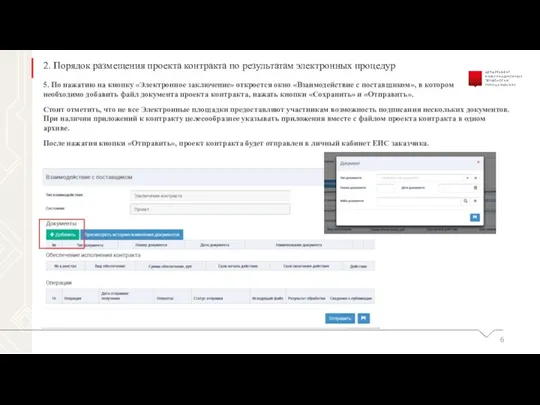

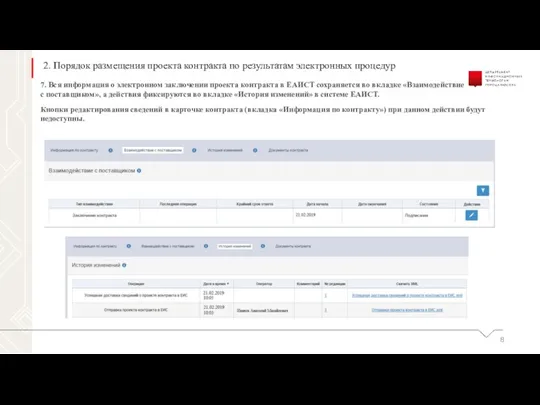
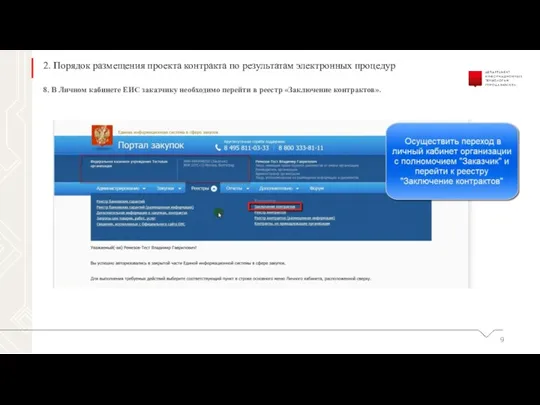
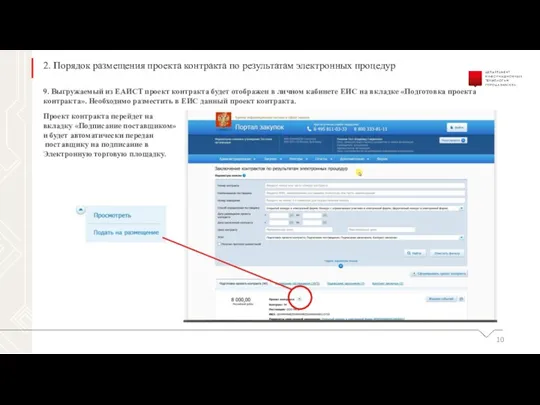
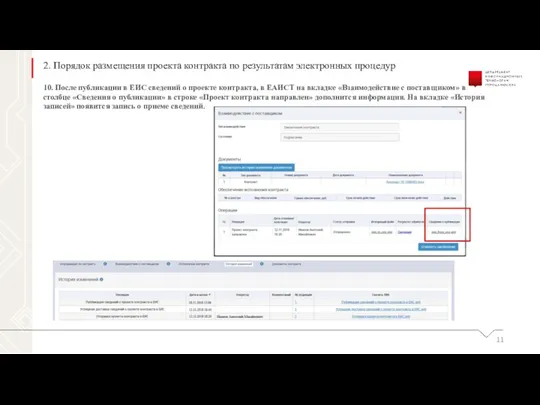
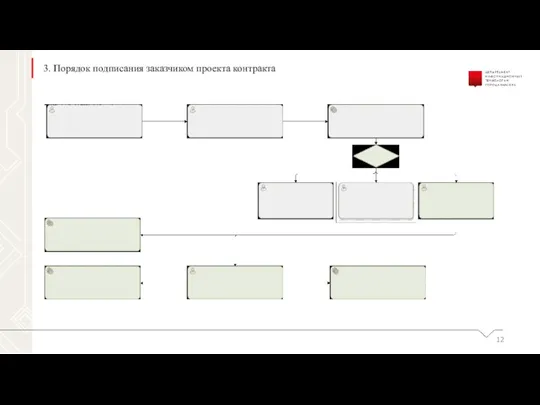
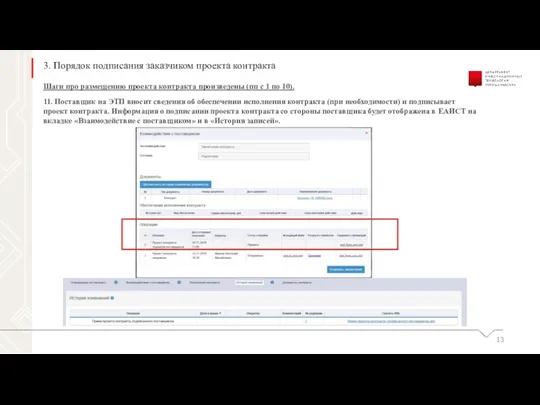
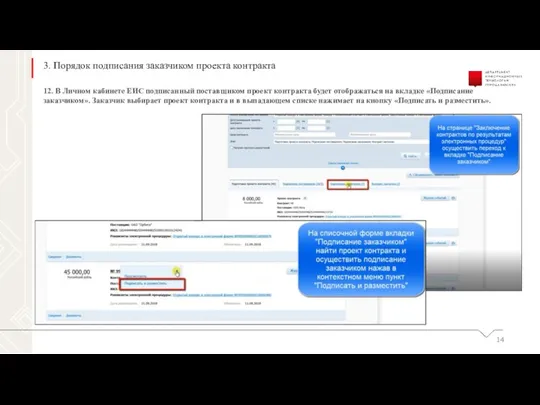
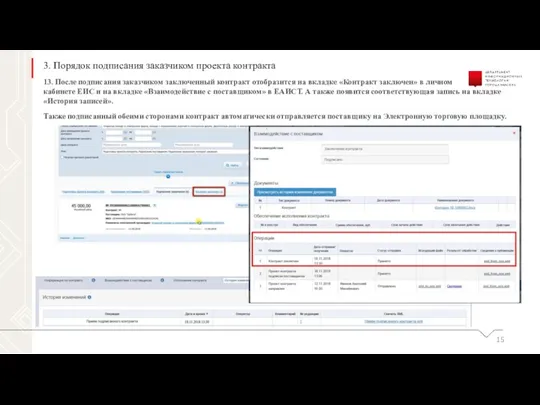
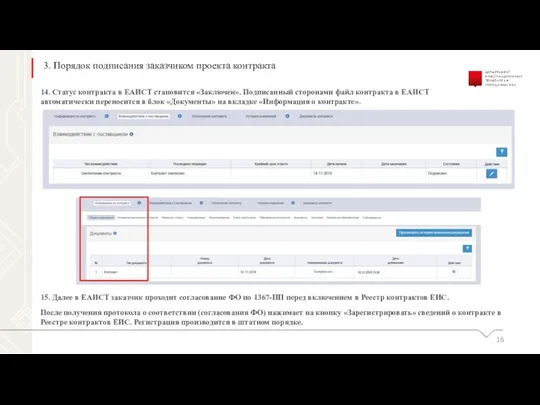
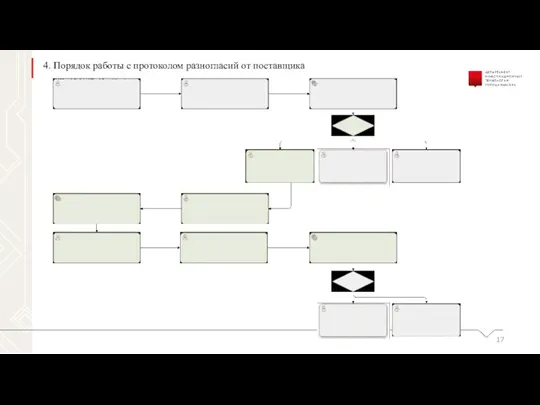
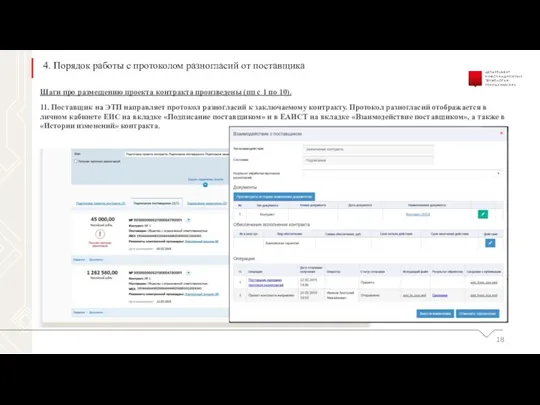
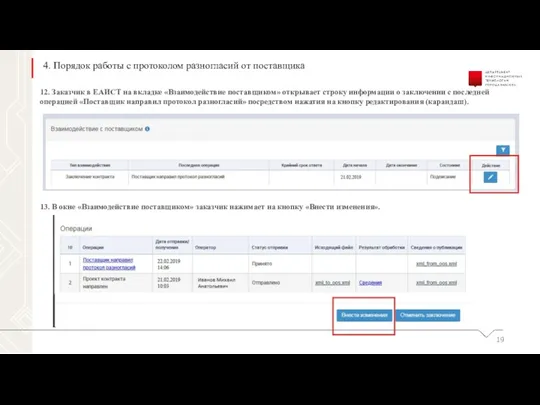
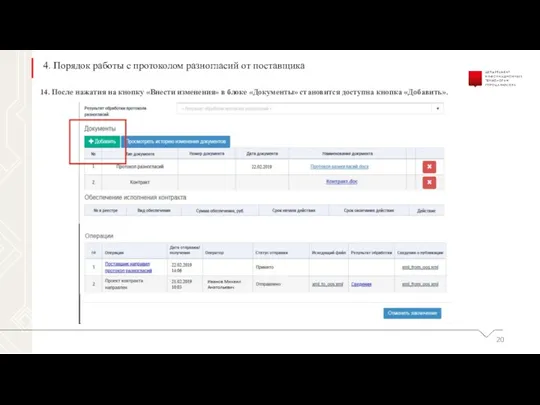
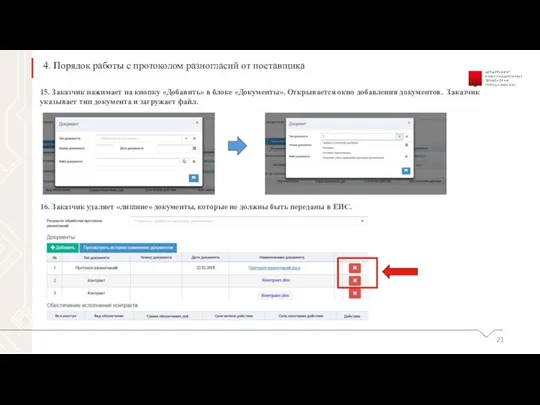
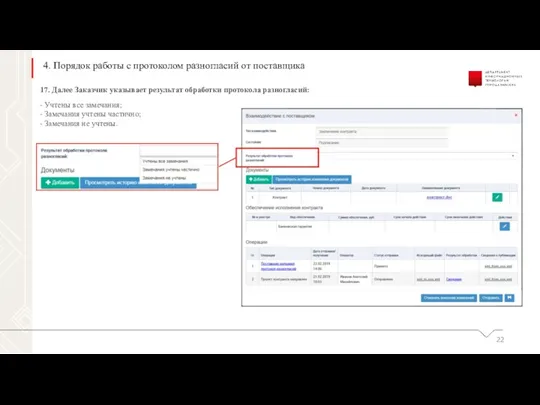
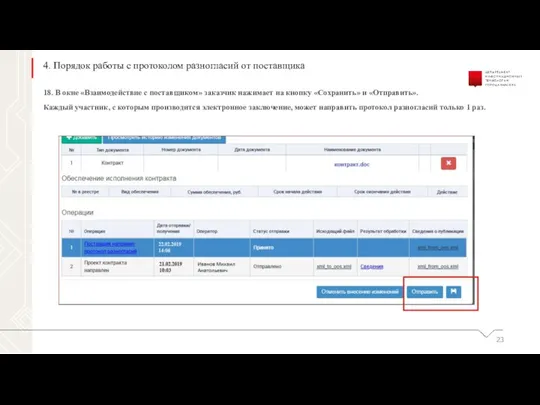
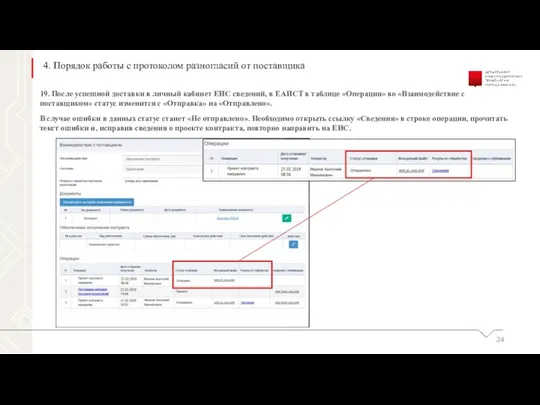
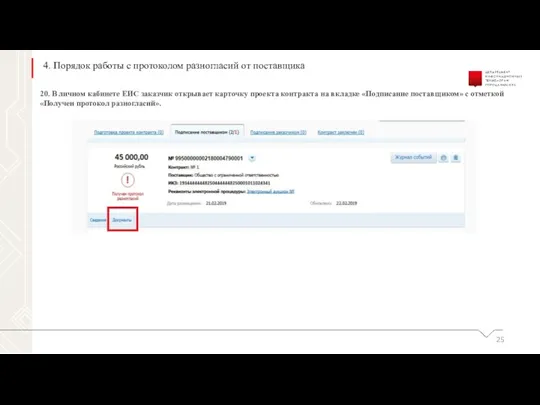
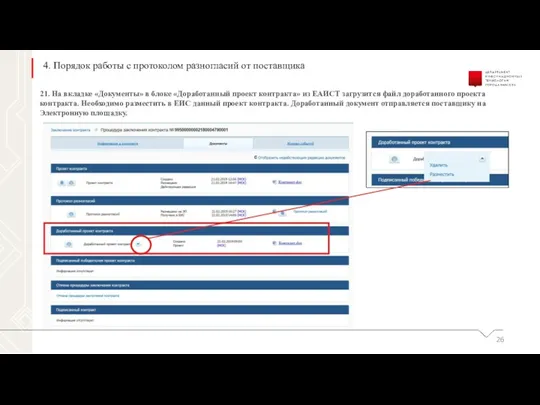
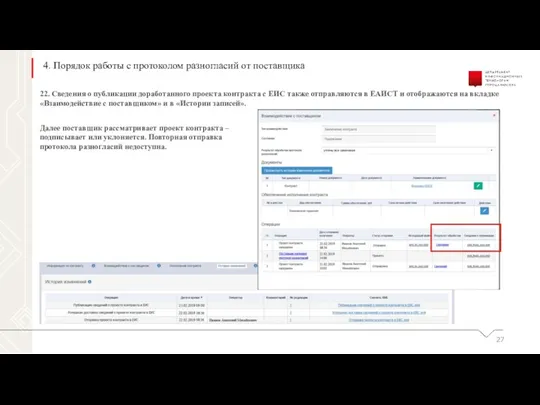
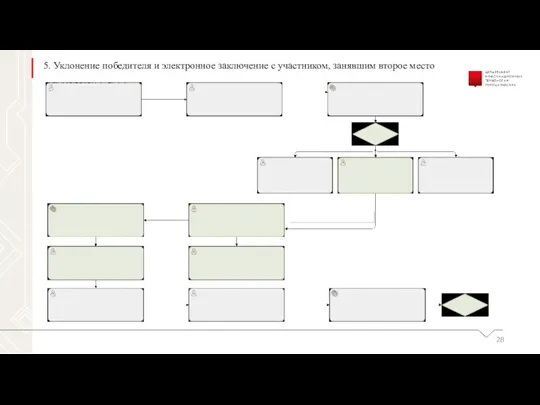
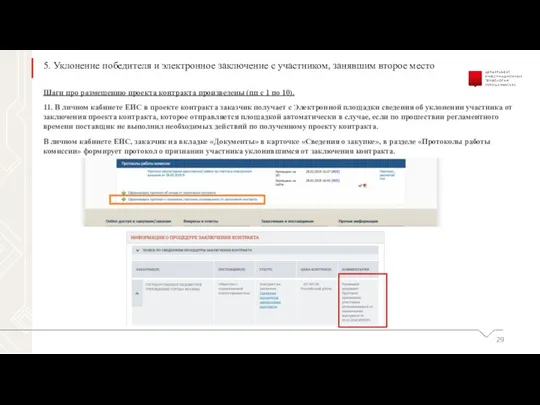
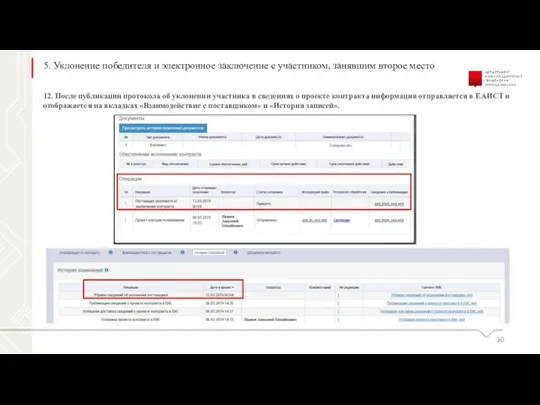
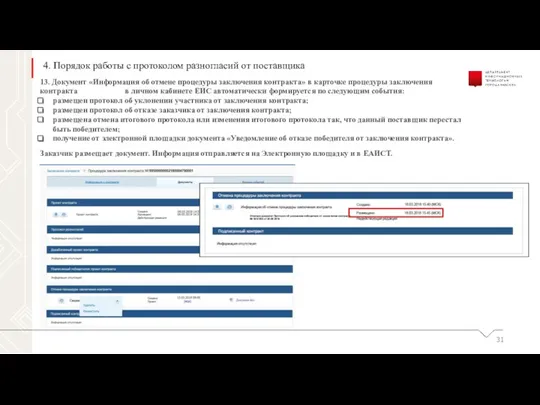
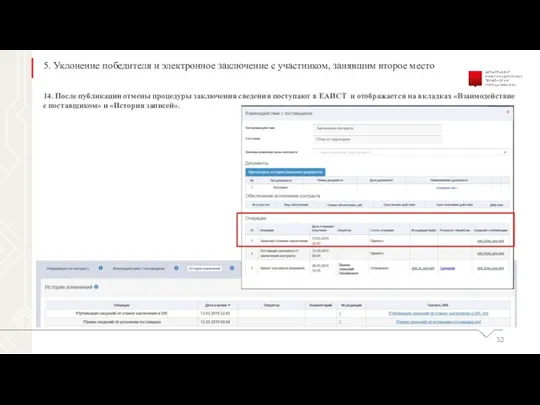
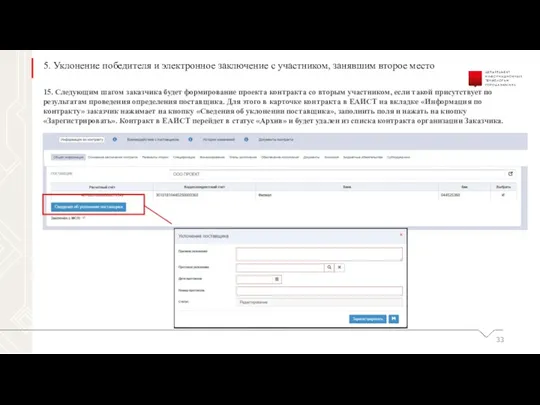
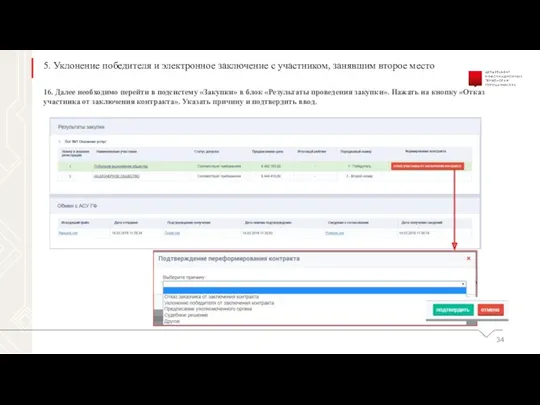
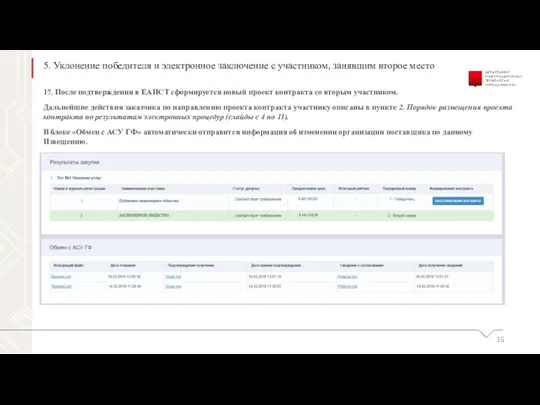
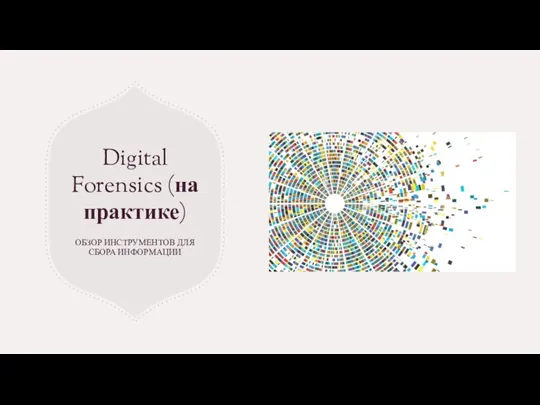 Digital Forensics (на практике)
Digital Forensics (на практике)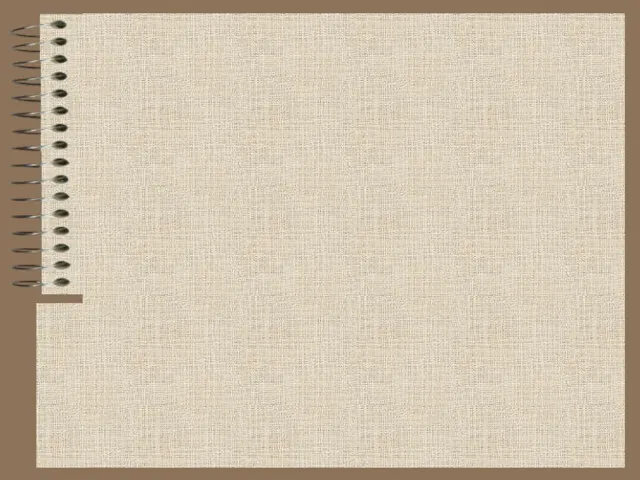 Разделение государственной власти в РФ. Федеральное Собрание РФ. Правительство РФ
Разделение государственной власти в РФ. Федеральное Собрание РФ. Правительство РФ Нормативно-правовые документы, регламентирующие деятельность тренера
Нормативно-правовые документы, регламентирующие деятельность тренера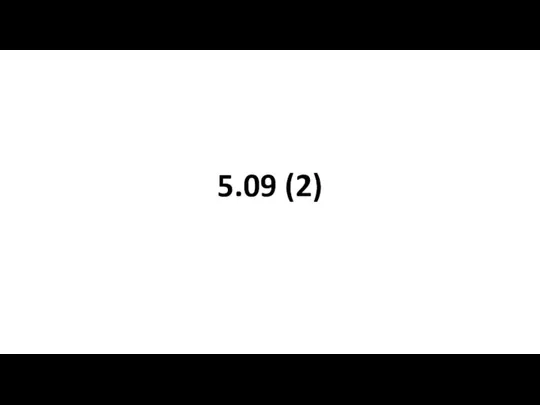 Принципы правового регулирования трудовых отношений
Принципы правового регулирования трудовых отношений Общество с ограниченной ответственностью
Общество с ограниченной ответственностью Технический регламент
Технический регламент Алиментные обязательства
Алиментные обязательства Специфика технологий социальной работы в сфере занятости населения
Специфика технологий социальной работы в сфере занятости населения Общественные организации
Общественные организации Chinese family law
Chinese family law Правовой статус человека и роль правоохранительных органов в его обеспечении
Правовой статус человека и роль правоохранительных органов в его обеспечении Содержание и текущий ремонт общего имущества в многоквартирном доме
Содержание и текущий ремонт общего имущества в многоквартирном доме Кадровые технологии на государственной и муниципальной службе. Ротация
Кадровые технологии на государственной и муниципальной службе. Ротация Единый налог на вменённый доход (Глава 26.3. НК РФ )
Единый налог на вменённый доход (Глава 26.3. НК РФ ) Экспертиза товаров. (Тема 2.4 - 2.5)
Экспертиза товаров. (Тема 2.4 - 2.5) Сделка как основной институт гражданского права
Сделка как основной институт гражданского права Таможенные процедуры
Таможенные процедуры Основні законодавчі акти з охорони праці
Основні законодавчі акти з охорони праці Темы 6-10. Доказательства и доказывание в уголовном процессе. Меры процессуального принуждения
Темы 6-10. Доказательства и доказывание в уголовном процессе. Меры процессуального принуждения Державно - територіальний устрій України
Державно - територіальний устрій України Военно-патриотическое воспитание
Военно-патриотическое воспитание Трудовые споры и порядок их разрешения
Трудовые споры и порядок их разрешения Изменения закона 44-ФЗ 2019 год
Изменения закона 44-ФЗ 2019 год Накопительная ипотека
Накопительная ипотека Министерство промышленности и торговли Российской Федерации
Министерство промышленности и торговли Российской Федерации Пиратство, как самостоятельный состав преступления в законодательстве РФ
Пиратство, как самостоятельный состав преступления в законодательстве РФ Новый продукт ДАЙ ПЯТЬ. КАСКО за 4 950 рублей
Новый продукт ДАЙ ПЯТЬ. КАСКО за 4 950 рублей Виды времени отдыха (праздничные, выходные дни и т.д.). Порядок предоставления ежегодных отпусков
Виды времени отдыха (праздничные, выходные дни и т.д.). Порядок предоставления ежегодных отпусков